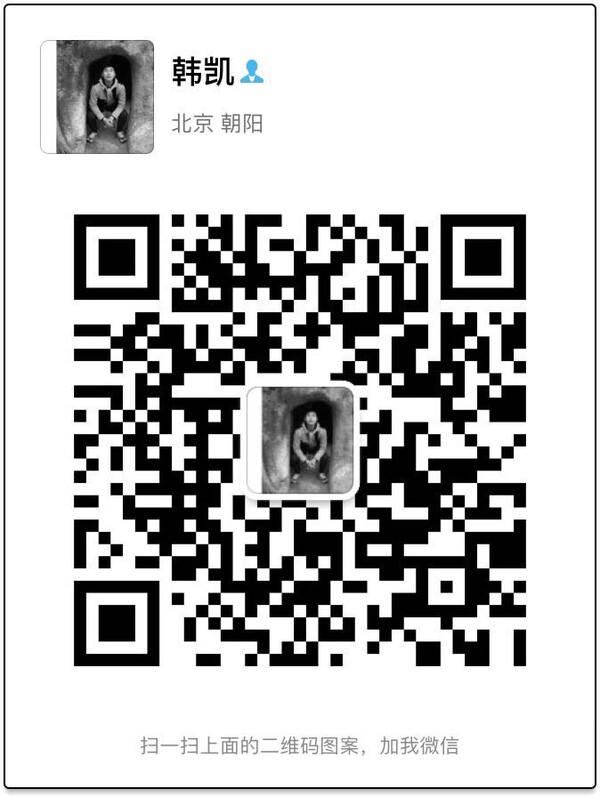景深合成没有想象中的那么神秘,想拍出一张前前后后全清晰的照片也没有那么难,按照步骤操作即可
这篇教程从前期到后期系统的讲解如何打造全景深照片
阅读时间大约20min
 景深的概念:可以理解为照片清晰的范围
景深的概念:可以理解为照片清晰的范围
景深大:照片的清晰范围大,景深小:照片的清晰范围小
这个时候很多人会说:那我可以把光圈开的小一些,这样景深变大了,清晰范围就变大了
这里有一个很尴尬的情况就是,随着光圈的变小衍射现象会越来越重,简单说,小于F13之后,光圈越来越小,画质越来越差
而且拍摄时,为了突出前景,机位会离前景非常近,这个时候焦点对在前景,远景就会虚化,对在远景,前景亦会虚化
这个时候就应用到了今天要讲解的内容:景深合成(拍摄多张,焦点覆盖到照片不同的区域,然后把这一组照片里清晰的部分组合到一张照片上,实现全景深)
拍摄前期:
1、稳固的三脚架,调整好机位,M档设置好曝光参数,拍摄raw格式
2、镜头上自动对焦AF改为手动对焦MF,关闭镜头防抖
3、镜头上景深预览窗口,转动对焦环,拧到一端,按下快门线拍摄,继续拧动对焦环拍摄,一直拍摄到另一端,(正无穷一端,稍微往回拧一点)快速的拍摄一组照片,这组照片构图 曝光都是一样的,但是对焦点不同
4、拍摄这样一组照片备用
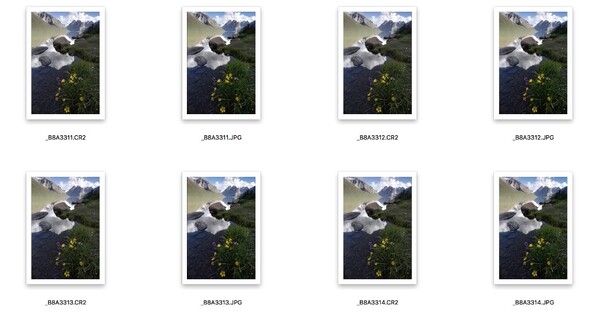 5、佳能5D4 16-35 1/8s F11 iso50 (快速的拍摄了一组这样的照片)
5、佳能5D4 16-35 1/8s F11 iso50 (快速的拍摄了一组这样的照片)
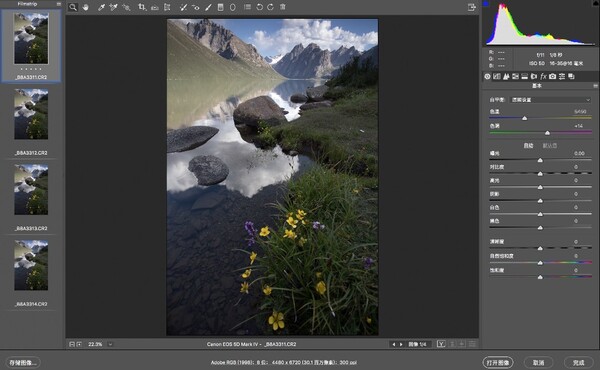 6、把4张raw格式照片用camera raw打开
6、把4张raw格式照片用camera raw打开
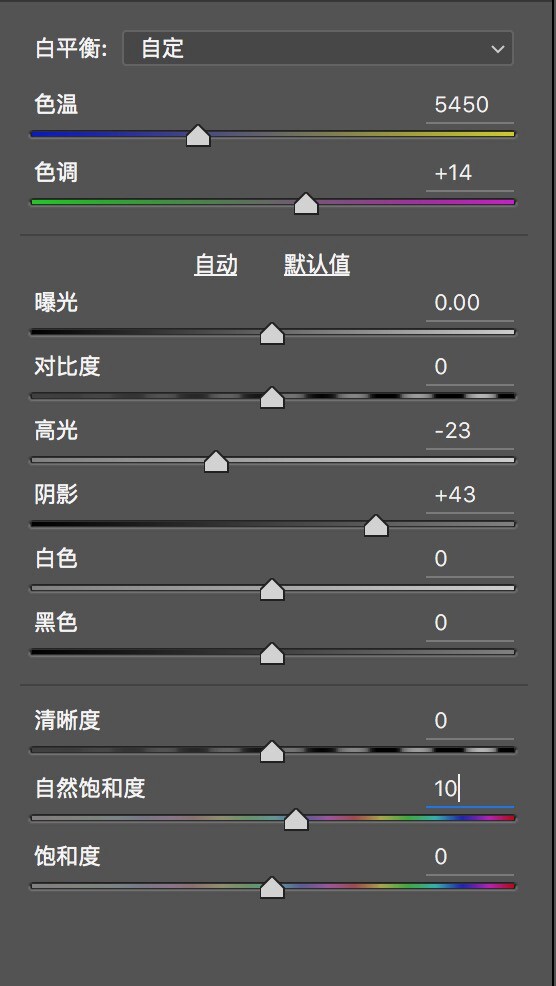
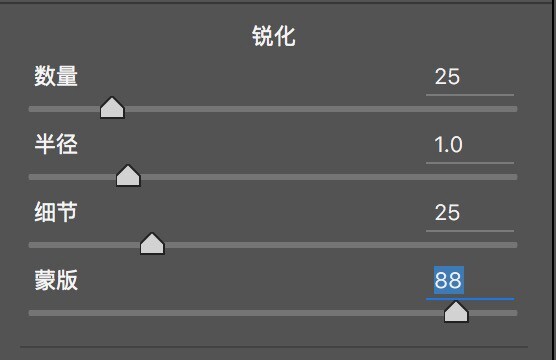 7、快速的在camera raw里面简单调整,主要是在高光 阴影以及初步锐化
7、快速的在camera raw里面简单调整,主要是在高光 阴影以及初步锐化
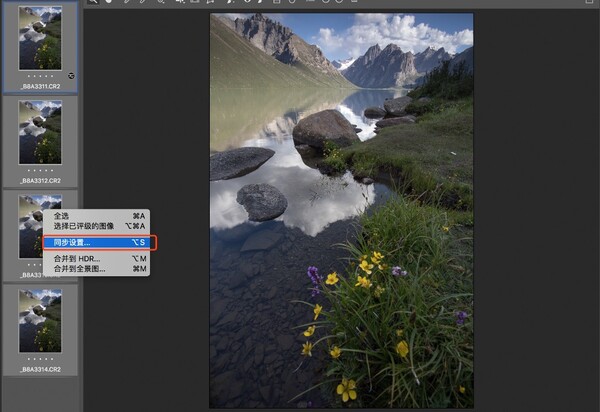 8、完成调整后,全选4张照片,右键点击同步设置
8、完成调整后,全选4张照片,右键点击同步设置
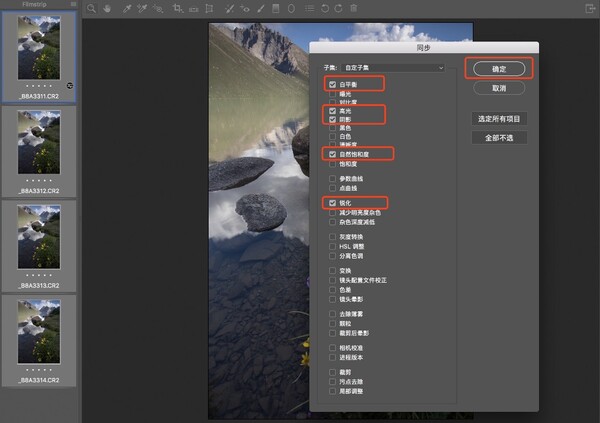 9、选择刚刚调整的几项,打上勾,点击确定,4张照片统一调整完成
9、选择刚刚调整的几项,打上勾,点击确定,4张照片统一调整完成
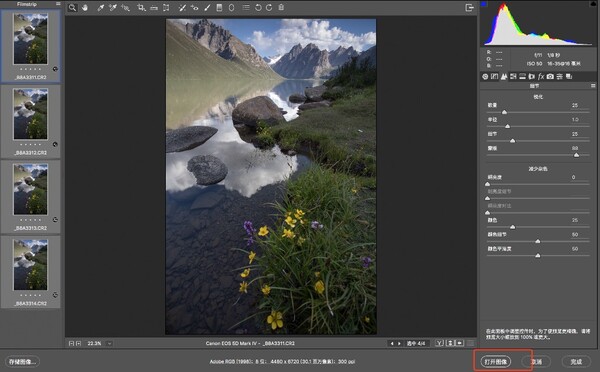 10、统一调整完成后,点击打开图像
10、统一调整完成后,点击打开图像
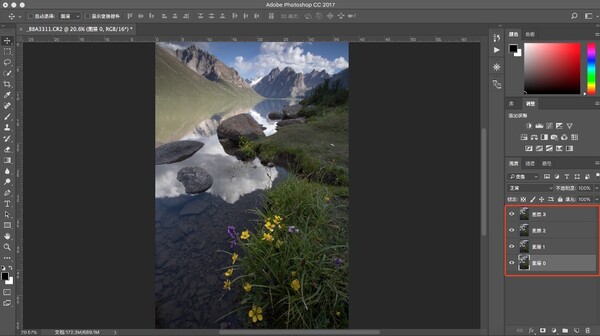 11、这四张照片导入到ps后,把另外三个做为图层移动到第一张上
11、这四张照片导入到ps后,把另外三个做为图层移动到第一张上
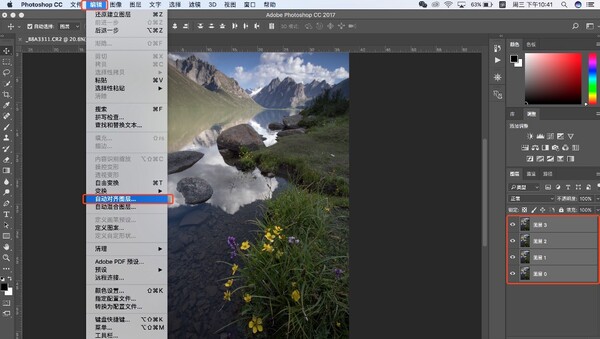 12、选中4个图层 编辑-自动对齐图层
12、选中4个图层 编辑-自动对齐图层
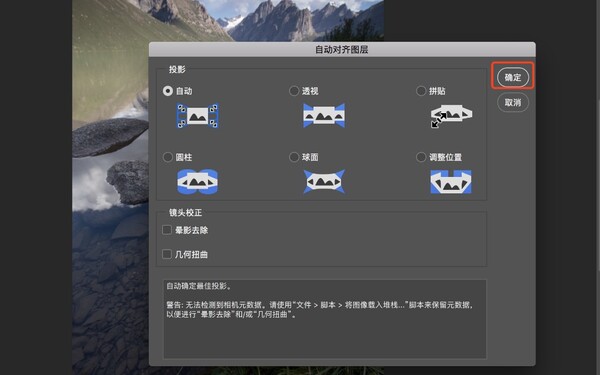 13、选择自动,点击确定
13、选择自动,点击确定
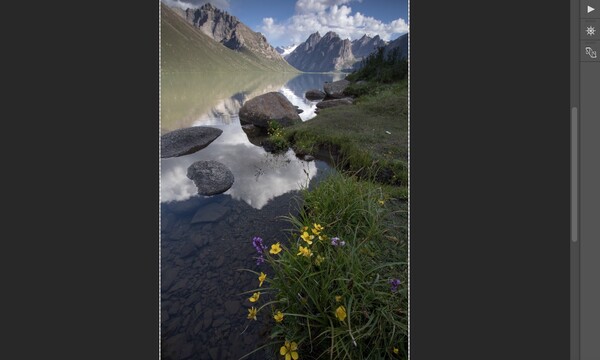 14、自动对齐完成
14、自动对齐完成
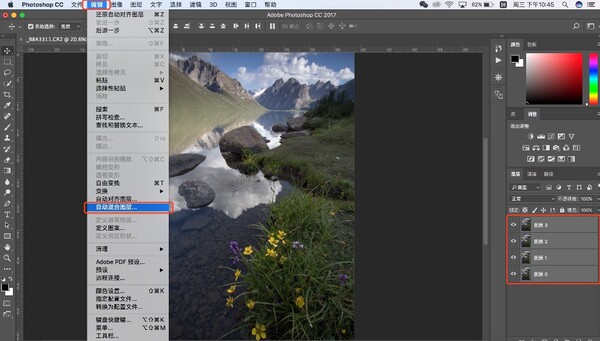 15、还是一样,全选4个图层,点击编辑-自动混合图层
15、还是一样,全选4个图层,点击编辑-自动混合图层
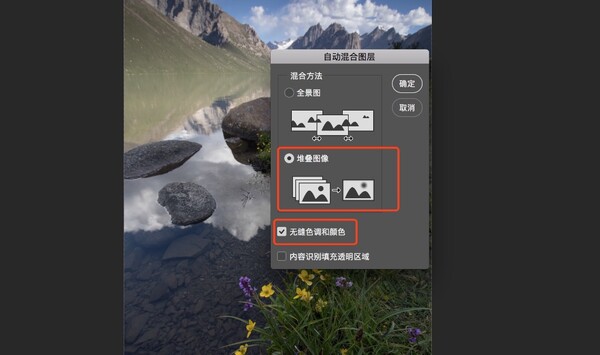 16、点击堆叠图像,无缝色调和颜色打勾
16、点击堆叠图像,无缝色调和颜色打勾
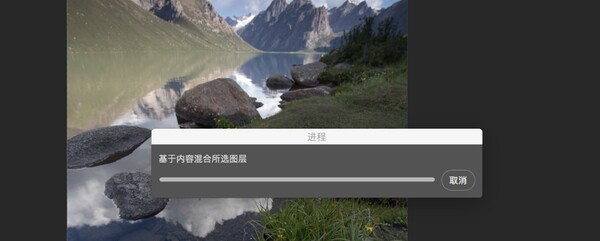 17、计算中 大约需要15s左右
17、计算中 大约需要15s左右
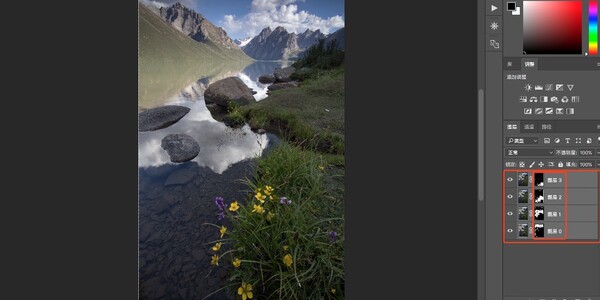 18、景深合成完成,可以看到每个图层后面都加一个蒙版,白色代表选取的部分,黑色代表不选取的部分
18、景深合成完成,可以看到每个图层后面都加一个蒙版,白色代表选取的部分,黑色代表不选取的部分
白色部分组合成了一张前前后后都清晰的照片(也可以画笔手动在蒙版上面精细调整)
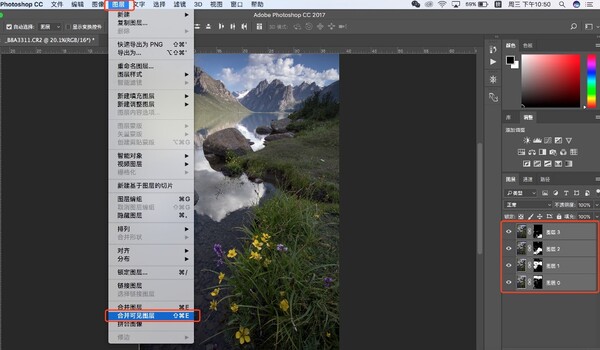 19、再次检查一下,没有问题的话,点击图层-合并可见图层
19、再次检查一下,没有问题的话,点击图层-合并可见图层
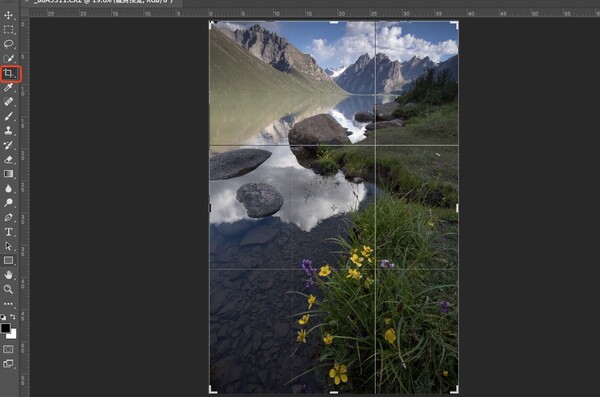 20、合并图层后,裁剪工具,把刚刚的白边裁剪掉,完成
20、合并图层后,裁剪工具,把刚刚的白边裁剪掉,完成


 21、在ps中继续调整 曝光 颜色等,本篇重点讲解景深合成前期和后期操作,图片后期方面点击另一篇:https://hankai.tuchong.com/t/15036477/
21、在ps中继续调整 曝光 颜色等,本篇重点讲解景深合成前期和后期操作,图片后期方面点击另一篇:https://hankai.tuchong.com/t/15036477/
打造出一张全景深,前前后后都清晰的照片
这几张素材文件,如果有练手的摄友,链接:http://pan.baidu.com/s/1gfL5u9d 密码:f04g
不定期分享摄影前后期干货
可关注图虫或微信